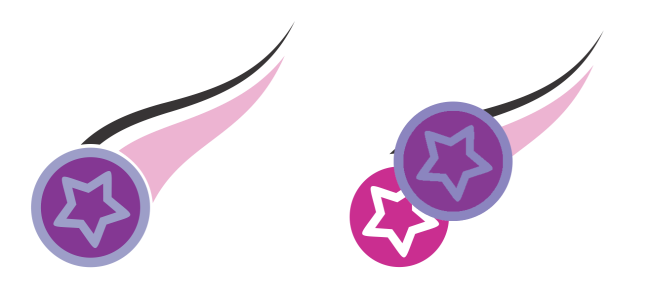
您可以將透明度從一個物件複製到另一個物件。若要將相同的透明度套用至其他物件,或是在繪圖中同時修改多個物件的透明度屬性,可將透明度設定另存為樣式。若要取得有關樣式的更多資訊,請參閱樣式與樣式集.
將透明度放置在物件上時,您可以凍結透明度,使物件的檢視隨透明度一起移動。
| 複製其他物件的透明度 |
|
| 1 . | 在工具箱中,按一下「透明度」工具 |
| 2 . | 選取要複製透明度的目標物件。 |
| 3 . | 按一下屬性列上的「複製透明度」按鈕 |
| 4 . | 按一下要複製透明度的來源物件。 |
| 凍結透明度內容 |
|
| 1 . | 在工具箱中,按一下「透明度」工具 |
| 2 . | 選擇已經套用透明度的物件。 |
| 3 . | 按一下屬性列上的「凍結透明度」按鈕 |
透明度下方物件的檢視會隨著透明度一起移動;但是實際上不會變更物件。
| 移除透明度 |
|
| 1 . | 選擇已經套用透明度的物件。 |
| 2 . | 在「屬性」泊塢視窗的「透明度」區域中,按一下「無透明度」按鈕 |
CorelDRAW Graphics Suite 2019 完整版中提供「說明」中記載的功能。部分功能可能未在此產品版本中提供。